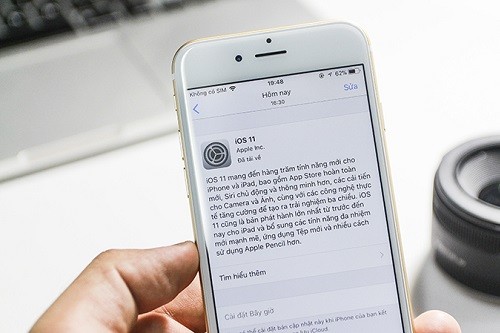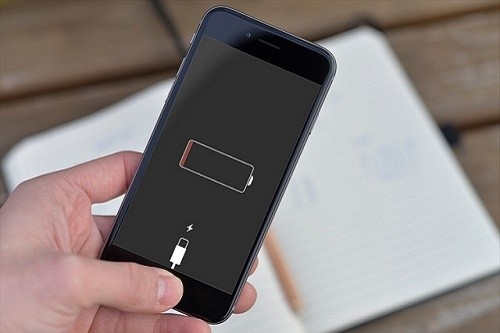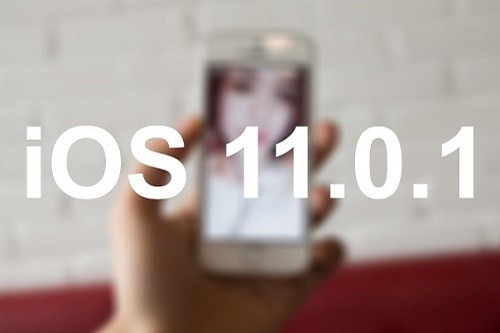Cách chặn, tắt thông báo cập nhật, update phần mềm iOS trên iPhone
Làm thế nào để tắt cập nhật iOS là câu hỏi rất được quan tâm hiện nay, khi có không ít người dùng cảm thấy khó chịu vì lúc nào iPhone, iPad cũng hiển thị thông báo yêu cầu cập nhật máy lên phiên bản iOS mới. Tuy nhiên, không phải ai cũng biết làm thế nào để tắt thông báo cập nhật iOS một cách nhanh chóng, đơn giản nhất.
Hiểu rõ băn khoăn thắc mắc của người dùng về cách tắt cập nhật phần mềm iOS, trong bài viết dưới đây, Vienthong.com.vn - chuyên trang Nạp tiền online, công nghệ 24h sẽ chia với các bạn thông tin chi tiết về cách tắt thông báo cập nhật iOS trên iPhone, iPad mà bạn có thể tham khảo và áp dụng khi cần tắt cập nhật iPhone, iPad của mình.
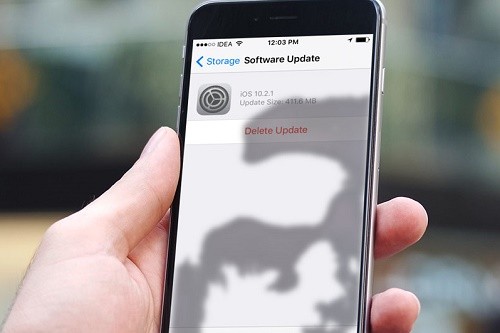
Hướng dẫn cách chặn cập nhật iOS trên iPhone, iPad
Tắt chế độ tự cập nhật trên iPhone bằng cách nào?
Để tắt cập nhật trên iPhone cũng như iPad, bạn cần cài đặt cấu hình của tvOS – hệ điều hành dùng cho Apple TV vào máy. Vì sao cách tắt cập nhật iOS lại cần sử dụng đến cấu hình tvOS? Câu trả lời dưới đây sẽ giúp bạn giải đáp thắc mắc này:
Sở dĩ cài đặt cấu hình tvOS có thể giúp các bạn tắt cập nhật iOS trên iPhone vì cấu hình tvOS tương tự như cấu hình của iOS beta nhưng lại không thể tải về các bản cập nhật của Apple TV cho thiết bị iOS được.
Chính vì vậy, sau khi cài đặt tvOS cho iPhone, iPad, bạn sẽ không thể nào tìm thấy bất kỳ một thông báo hay bản cập nhật nào của iOS nữa. Đây chính là cách tắt cập nhật phần mềm iOS đơn giản, nhanh chóng nhất hiện nay, và rất đảm bảo an toàn cho máy, vì tvOS là phần mềm của chính Apple.
Vậy cách tắt cập nhật trên iPhone bằng tvOS như thế nào? Làm thế nào để tải và cài tvOS cho máy để tắt tự động update của iPhone? Hãy cùng theo dõi hướng dẫn tắt cập nhật iOS bằng cách cài cấu hình tvOS chi tiết dưới đây bạn nhé!
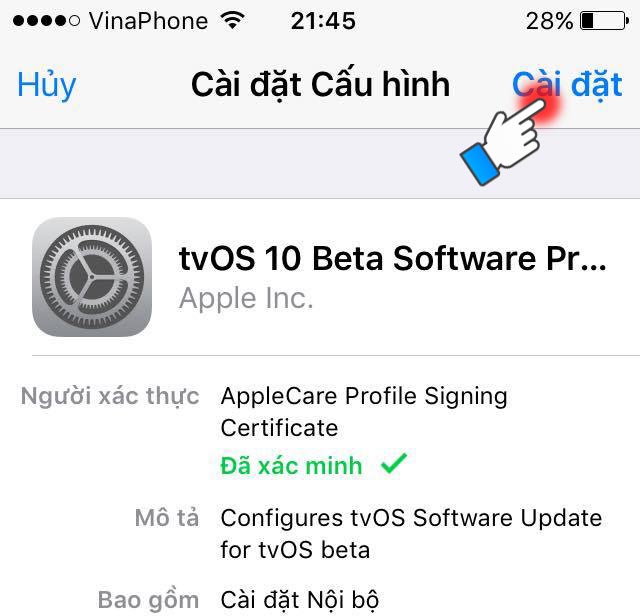
Cách tắt thông báo cập nhật iOS bằng tvOS
Hướng dẫn cách chặn cập nhật iOS qua OTA trên iPhone, iPad
Cách tắt cập nhật phần mềm trên iPhone rất đơn giản. Tương tự như cách tắt cập nhật phần mềm trên Android, để tắt update iOS, bạn chỉ cần thực hiện theo hướng dẫn chi tiết từng bước dưới đây:
- Bước 1: Để tắt cập nhật phần mềm trên iPhone, trước hết bạn cần Xóa bản cập nhật trên máy bằng cách vào Cài đặt chọn Cài đặt chung, chọn tiếp Dung lượng & Sử dụng iCloud rồi chọn Quản lý dung lượng, sau đó chọn tiếp vào phiên bản phần mềm yêu cầu cập nhật rồi chọn Xóa bản cập nhật
- Bước 2: Để tắt tự cập nhật iOS, bạn cần tải và cài đặt cấu hình tvOS beta về máy bằng cách truy cập vào website iOS free. cf trên trình duyệt Safari của máy, nhấn vào download để tải cấu hình, và chọn Cài đặt (Install) để cài đặt cấu hình tvOS.
- Bước 3: Sau đó, bạn nhấn chọn tiếp Cài đặt ở góc trên bên phải khi có màn hình thông báo của Apple hiện ra và chọn tiếp Cài đặt khi popup hiện ra.
- Bước 4: Sau khi cài đặt xong, bạn cần khởi động lại máy để hoàn tất phần hướng dẫn cách tắt update iOS bằng cách chọn Khởi động lại.
- Bước 5: Sau khi điện thoại khởi động lại, bạn vào Cài đặt chọn Cài đặt chung và chọn tiếp Cập nhật phần mềm, bạn sẽ thấy không còn bản thông báo cập nhật phần mềm iOS nào nữa.
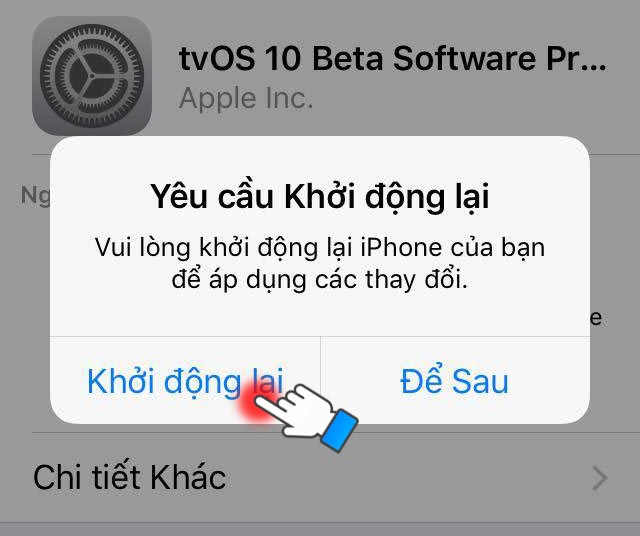
Tắt cập nhật iOS bằng cách cài cấu hình tvOS
Bạn có thể áp dụng hướng dẫn cách tắt thông báo cập nhật phần mềm iPhone này để tắt cập nhật iOS 9, tắt cập nhật iOS 10 cũng như chặn cập nhật iOS 11 mới nhất hiện nay để giữ nguyên phiên bản hệ điều hành iOS cũ đang sử dụng. Sau khi áp dụng cách chặn cập nhật iOS này, bạn có thể yên tâm sử dụng iPhone để chơi game, nghe gọi, nhắn tin, Mua thẻ game online... mà không bị làm phiền bởi yêu cầu cập nhật bản iOS mới nữa.
Lưu ý cần nhớ khi tắt tự cập nhật iPhone, iPad
Trong quá trình áp dụng cách tắt chế độ cập nhật iOS theo hướng dẫn trên đây, bạn cần ghi nhớ một số lưu ý sau để có thể chặn nâng cấp iOS trên iPhone, iPad của mình một cách nhanh chóng, hiệu quả nhất:
- Để tắt hỏi cập nhật iOS, bạn cần thực hiện bước xóa bản cập nhật iOS trên máy trước, nếu không xóa bản cập nhật này, bạn sẽ không thể tắt tự cập nhật iPhone được
- Để tắt tự cập nhật trên iPhone, bạn cần tải và cài đặt cầu hình tvOS vào máy. Đây là cấu hình beta giúp tắt tự động cập nhật trên iPhone mà không làm ảnh hưởng gì đến cấu hình hay các thao tác, tác vụ trên iPhone, iPad của bạn. Do đó, bạn hoàn toàn có thể yên tâm tải tvOS về máy để tắt update iPhone, iPad.
- Sau khi khởi động lại iPad, iPhone ở bước cuối cùng, bạn sẽ thấy trên màn hình chính của thiết bị có thêm một ứng dụng tên là Feedback. Ứng dụng này sẽ không thể xóa bỏ được vì đây ứng dụng Apple phát triển để người dùng phản hồi lại cho hãng các vấn đề khi sử dụng phần mềm beta.
- Trong trường hợp bạn đã thực hiện đầy đủ các bước tắt tự động cập nhật iOS, chặn update iOS theo hướng dẫn chặn cập nhật nhà cung cấp iPhone trên đây mà vẫn nhận được bản cập nhật mới của iOS thì bạn hãy thử khỏi động lại máy một lần nữa và thực hiện lại từ đầu các bước theo cách tắt tự cập nhật iOS đã hướng dẫn nhé!
Trên đây là hướng dẫn chi tiết cách tắt tự động cập nhật iPhone mà bạn có thể tham khảo và áp dụng khi muốn tắt báo cập nhật iOS mà không biết tắt tính năng cập nhật iOS như thế nào. Hi vọng với thông tin về cách tắt chức năng cập nhật iOS trên đây, bạn có thể chủ động tắt auto update iPhone, chặn cập nhật iOS trên iPhone khi cần để không bị làm phiền bởi các thông báo yêu cầu updates hệ điều hành iOS của Apple trên iPhone, iPad nữa.
Xem thêm: 3uTools là gì? Cách tải, download, cài, dùng 3uTools như thế nào?